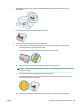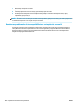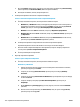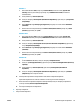user's Guide
Windows 7
i. Din meniul Windows Start, faceţi clic pe Control Panel (Panou de control), System and
Security (Sistem şi securitate) şi apoi faceţi clic pe Administrative Tools (Instrumente
administrative).
ii. Faceţi dublu clic pe Services (Servicii).
iii. Faceţi clic dreapta pe Print Spooler (Derulator de imprimare) şi apoi faceţi clic pe Properties
(Proprietăţi).
iv. Din fila General, lângă Startup type (Tip pornire), asiguraţi-vă că este selectat Automatic
(Automat)
.
v. Dacă serviciul nu funcţionează deja, din Service status (Stare serviciu), faceţi clic pe Start
(Pornire) şi apoi faceţi clic pe OK.
Windows Vista
i. Din meniul Windows Start, faceţi clic pe Control Panel (Panou de control), System and
Maintenance (Sistem şi întreţinere), Administrative Tools (Instrumente administrative).
ii. Faceţi dublu clic pe Services (Servicii).
iii. Faceţi clic dreapta pe Print Spooler service (Serviciu derulator de imprimare) şi apoi faceţi
clic pe Properties (Proprietăţi).
iv. Din fila General, lângă Startup type (Tip pornire), asiguraţi-vă că este selectat Automatic
(Automat).
v. Dacă serviciul nu funcţionează deja, din Service status (Stare serviciu), faceţi clic pe Start
(Pornire) şi apoi faceţi clic pe OK.
Windows XP
i. În meniul Start din Windows, faceţi clic dreapta pe Computerul meu.
ii. Faceţi clic pe Manage (Gestionare) şi apoi faceţi clic pe Services and Applications (Servicii şi
aplicaţii).
iii. Faceţi dublu clic pe Services (Servicii), apoi selectaţi Print Spooler (Derulator de
imprimare).
iv. Faceţi clic dreapta pe Print Spooler (Derulator de imprimare) şi apoi faceţi clic pe Restart
(Repornire) pentru a reporni serviciul.
b. Verificaţi dacă imprimanta corespunzătoare este setată ca imprimantă implicită.
Imprimanta implicită are un semn de validare în cercul negru sau verde de lângă ea.
c. Dacă este setată ca imprimantă implicită o altă imprimantă, faceţi clic dreapta pe imprimanta
corectă şi selectaţi Setare ca imprimantă implicită.
d. Încercaţi să utilizaţi din nou imprimanta.
6. Reporniţi computerul.
7. Goliţi coada de imprimare.
ROWW Probleme legate de imprimare 111